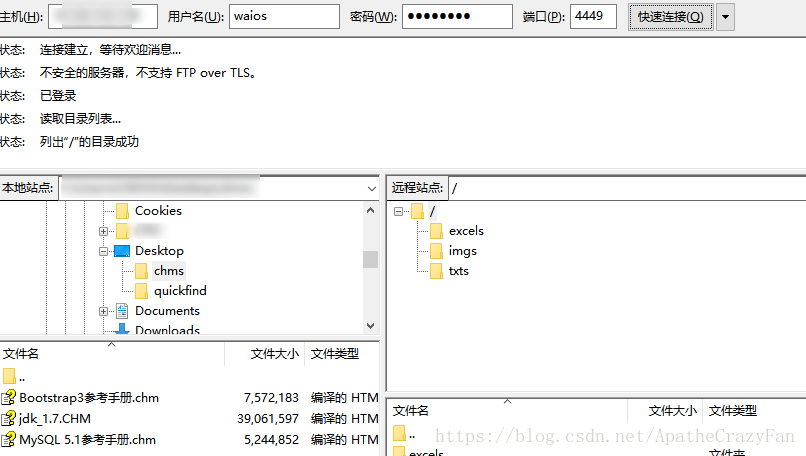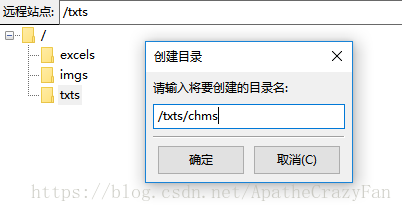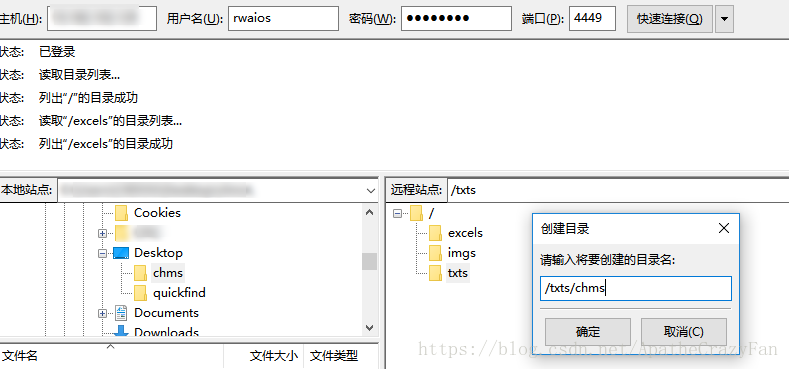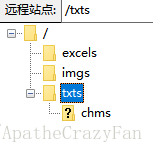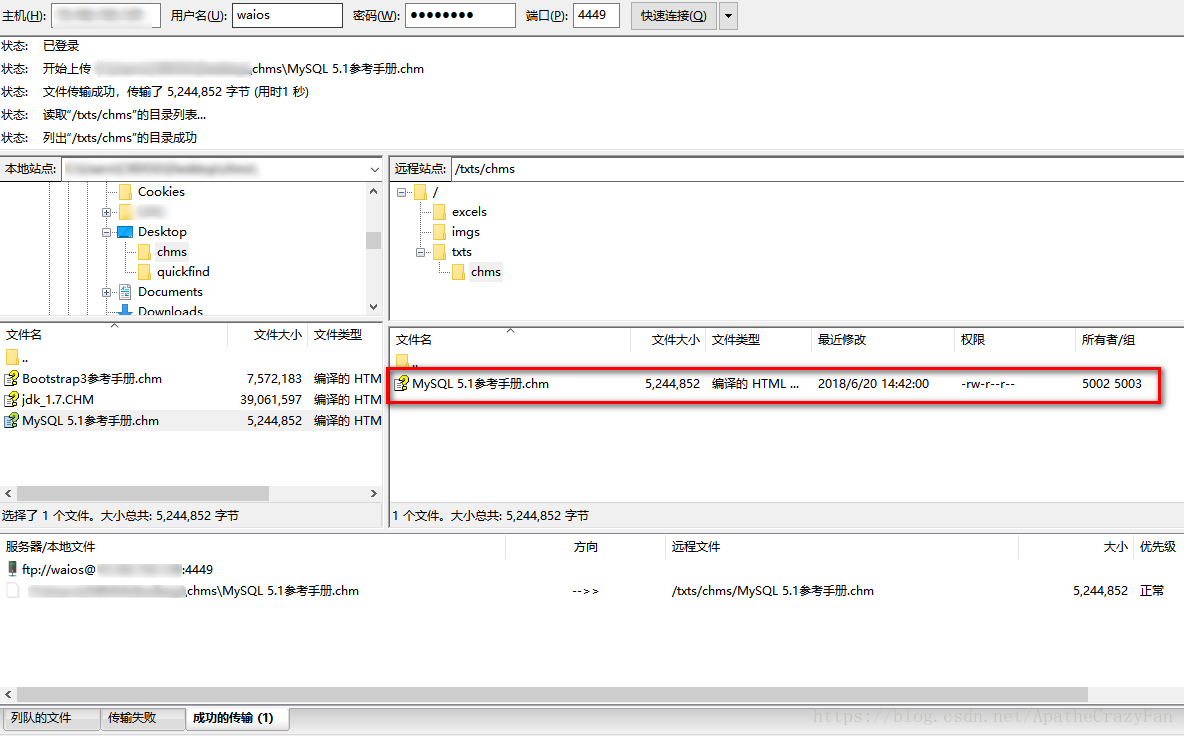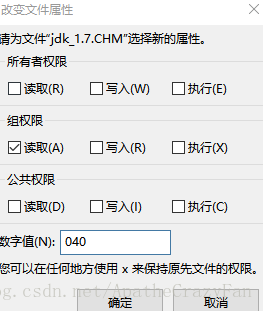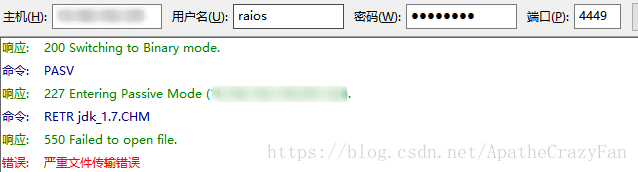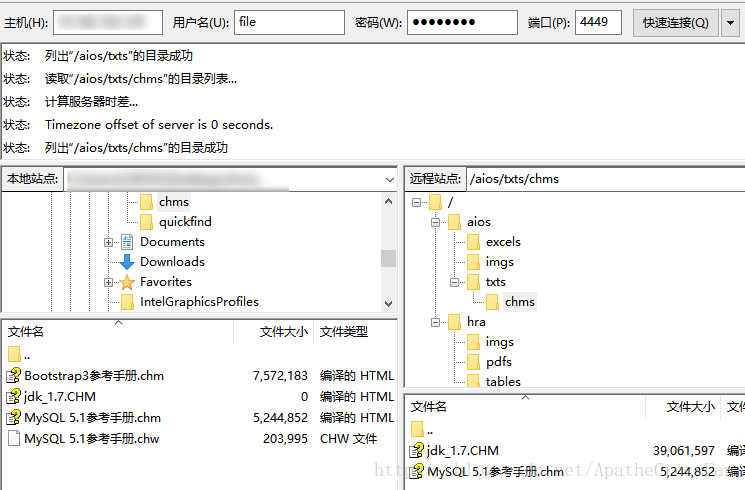伺服器搭建(一):FTP伺服器之vsftpd搭建
前提:系統 cat /etc/redhat-release
Red Hat Enterprise Linux Server release 7.2 (Maipo)一:安裝 vsftpd
檢視是否安裝vsftpd服務
#rpm -qa | grep vsftpd沒有則安裝
#yum -y install vsftpd二:建立根目錄
建立所有專案的檔案根目錄
#mkdir -p /home/ifile三:新增宿主使用者virtual
並將他的家目錄設為 /home/ifile, 且不可登陸
#useradd -d /home/ifile -s /sbin/nologin virtual
利用 cat /etc/passwd 檢視virtual 是否新增
#cat /etc/passwd四:新建虛擬使用者/密碼
新建logins 檔案
#touch /opt/vsftp/logins加入虛擬使用者+密碼(奇數行為使用者名稱,偶數行為密碼)到 logins檔案
file
^YHNmko0
aios
^YHNmko0
raios
^YHNmko0
waios
^YHNmko0
rwaios
^YHNmko0使用db_load命令生成vsftpd_logins.db檔案,每次加入虛擬使用者後這個命令就的執行一次!
#db_load -T -t hash -f logins vsftpd_logins.db
將生成的vsftpd_logins.db 檔案許可權修改為 600,即只可root讀寫.
#chmod 600 /opt/vsftpd/vsftpd_logins.db五:修改 /etc/pam.d/vsftpd 檔案
加入以下內容:如果是32位系統則加入####32位系統配置,如果是64位系統則加入####64位系統配置
####32位系統配置 auth sufficient /lib/security/pam_userdb.so db=/etc/vsftpd/vsftpd_logins account sufficient /lib/security/pam_userdb.so db=/etc/vsftpd/vsftpd_logins ####64位系統配置 auth sufficient /lib64/security/pam_userdb.so db=/opt/vsftp/vsftpd_logins account sufficient /lib64/security/pam_userdb.so db=/opt/vsftp/vsftpd_logins
六:配置 vsftpd服務的主配置檔案 /etc/vsftpd/vsftpd.conf
先備份:
#cd /etc/vsftpd/
#cp vsftpd.conf vsftpd_backup.conf修改配置最終如下:
# Example config file /etc/vsftpd/vsftpd.conf
##1.
#關於匿名使用者配置
#
#是否開啟可匿名訪問
anonymous_enable=YES
#當設定為YES時,表示anonymous將會略過密碼檢驗步驟,
#而直接進入vsftpd伺服器內喔!所以一般預設都是NO的!(登入時會檢查輸入的emai)
no_anon_password=YES
#將某些特殊的email address抵擋住,不讓那些anonymous登入!
#如果以anonymous登入伺服器時,不是會要求輸入密碼嗎?
#密碼不是要你輸入你的email address嗎?如果你很討厭某些email address,
#就可以使用這個設定來將他取消登入的許可權!需與下個設定專案配合:
#deny_email_enable=YES
#如果deny_email_enable=YES時,可以利用這個設定專案來規定哪個
#email address不可登入我們的vsftpd喔!在上面設定的檔案內,
#一行輸入一個email address即可!
#banned_email_file=/etc/vsftpd/banned_emails
#是否僅只讀
#anon_world_readable_only=NO
#是否允許anonymous具有除了寫入之外的許可權?
#包括刪除與改寫伺服器上的檔案及檔名等許可權。
#預設當然是NO!如果要設定為YES,那麼開放給
#anonymous寫入的目錄亦需要調整許可權,讓vsftpd
#的PID擁有者可以寫入才行!
#anon_other_write_enable=YES
#是否讓anonymous具有建立目錄的許可權?預設值是NO!
#這個設定專案比較危險一點~當設定為YES時,表示每個建立的連線都會擁有一支process在負責,
#可以增加vsftpd的效能。不過,除非你的系統比較安全,而且硬體配備比較高,
#否則容易耗盡系統資源喔!一般建議設定為NO的啦!
one_process_model=NO
#2.
##關於檔案上傳配置
#
# 決定是否允許一些FTP命令去更改檔案系統。
# 包括上傳檔案,刪除檔案,新增目錄,刪除目錄
write_enable=NO
#對於上傳的檔案設定許可權。預設為666,
#與local_umask配合使用
#file_open_mode=666
#假設umask為022:
#則對於一個資料夾的話,它的預設屬性為 777-022=755
#而對於一般的檔案的話,則是用 666-022=644.
#如果是077則anonymous傳送過來的檔案許可權會是-rw-------
################################
#如果使用vsftp的是本地使用者
#則要修改配置檔案中的 local_umask 的值
local_umask=022
#如果使用vsftp的是虛擬使用者
#則要修改配置檔案中的 anon_umask 的值
anon_umask=333
# 設定是否允許改變上傳檔案的屬主,與下面一個設定項配合使用)
#chown_uploads=YES
#設定想要改變的上傳檔案的屬主,如果需要,則輸入一個系統使用者名稱,例
#如可以把上傳的檔案都改成root 屬主。
#chown_username=whoever
##3.
#日誌檔案配置
#
# Activate logging of uploads/downloads.
xferlog_enable=YES
#
# You may override where the log file goes if you like. The default is shown
# below.
xferlog_file=/var/log/xferlog.log
#
# If you want, you can have your log file in standard ftpd xferlog format.
# Note that the default log file location is /var/log/xferlog in this case.
xferlog_std_format=YES
dual_log_enable=YES
vsftpd_log_file=/var/log/vsftpd.log
#除了/var/log/xferlog的wu-ftp格式登入檔之外,
#還可以具有vsftpd的獨特登入檔格式喔!
#如果你的FTP伺服器並不是很忙碌,
#或許訂出兩個登入檔的撰寫(/var/log/{vsftpd.log,xferlog)是不錯的。
##4.
#伺服器(ftp檔案儲存伺服器)系統環境配置
#
#主動式連線的資料鏈接的port
# Make sure PORT transfer connections originate from port 20 (ftp-data).
connect_from_port_20=YES
#vsftpd服務的命令通道port
listen_port=4449
#是否使用本地時間?vsftpd預設使用GMT時間(格林威治),
#所以預設的FTP內的檔案日期會比臺灣晚8小時
#use_localtime=YES
#支援資料流的被動式連線模式(passive mode),一定要設定為YES
pasv_enable=YES
#若設定為YES表示vsftpd是以standalone的方式來啟動的
listen=YES
#當使用者進入某個目錄時,會顯示該目錄需要注意的內容,
#顯示的檔案預設是.message ,你可以使用底下的設定專案來修訂
dirmessage_enable=YES
#當dirmessage_enable=YES時,可以設定這個專案來讓vsftpd尋找該檔案來顯示訊息
#message_file=.message
# You may fully customise the login banner string:
#[email protected]@@@@@@@@@@@@@@@@@@@@@@@@@@@@@@@@@@@@@Welcome to SVFTPD [email protected]@@@@@@@@@@@@@@@@@@@@@@@@@@@@@
#使用ftp命令後的歡迎顯示的內容檔案
banner_file=/etc/vsftpd/welcome.txt
#單位是秒,在資料連線的主動式連線模式下,
#我們發出的連線訊號在60秒內得不到使用者端的迴應,則不等待並強制斷線咯。
connect_timeout=60
#當使用者以被動式PASV來進行資料傳輸時,
#如果伺服器啟用passive port並等待client超過60秒而無迴應,
#那麼就給他強制斷線!這個設定值與connect_timeout類似,
#不過一個是管理主動連線,一個管理被動連線。
accept_timeout=60
# You may change the default value for timing out an idle session.
#如果使用者在600秒內都沒有命令動作,強制離線!避免佔著茅坑不拉屎~
#idle_session_timeout=600
#如果伺服器與使用者端的資料連線已經成功建立(不論主動還是被動連線),
#但是可能由於線路問題導致300秒內還是無法順利的完成資料的傳送,那使用者端的連線就會被我們的vsftpd強制剔除!
#data_connection_timeout=120
#如果vsftpd是以stand alone方式啟動的,那麼這個設定專案可以設定同一時間,
#最多有多少client可以同時連上vsftpd哩!限制使用FTP的用量!
max_clients=50
#與上面max_clients類似,這裡是同一個IP同一時間可允許多少連線
max_per_ip=5
#被動式連線埠口的限制
pasv_min_port=65400
pasv_max_port=65410
#
ls_recurse_enable=NO
##5.
#系統安全配置
#
#如果設定為YES ,那麼client就優先(預設)使用ASCII格式下載檔案。
#ascii_download_enable=YES
#如果設定為YES ,那麼client就優先(預設)使用ASCII格式上傳檔案。
#ascii_upload_enable=YES
#這個設定專案比較危險一點~當設定為YES時,表示每個建立的連線都會擁有一支process在負責,
#可以增加vsftpd的效能。不過,除非你的系統比較安全,而且硬體配備比較高,
#否則容易耗盡系統資源喔!一般建議設定為NO的啦!
one_process_model=NO
#我們的vsftpd預設以nobody作為此一服務執行者的許可權。
#因為nobody的許可權相當的低,因此即使被入侵,入侵者僅能取得nobody的許可權
#nopriv_user=nobody
#這個是pam模組的名稱,我們放置在/etc/pam.d/vsftpd即是這個
pam_service_name=vsftpd
##6.
#許可權配置.
#
#6.1 主機登陸許可權
#TCP wrappers是透過使用者端想要連結的程式檔名,然後分析使用者端的IP ,看看是否需要放行
#配置 /etc/hosts.allow和 /etc/hosts.deny
#1.樣例
# vsftpd : ALL #允許/禁止所有ip 訪問vsftpd服務
# ALL : 127.0.0.1 #允許/禁止本機訪問本機的所有服務
# vsftpd : 127.0.0. #允許127.0.0.段的網路訪問vsftpd服務
#2注意: 若.allow檔案和.deny檔案同時滿足的ip則以.allow為準
tcp_wrappers=YES
#6.2 chroot許可權
#在預設的情況下,是否要將使用者限制在自己的家目錄之內(chroot)?
#如果是 YES 代表使用者預設就會被 chroot,如果是 NO, 則預設是沒有 chroot。
#不過,實際還是需要底下的兩個引數互相參考才行。為了安全性,這裡應該要設定成 YES 才好。
# 為YES時,本地所有使用者志顯示自己的主目錄,
#
#設定虛擬使用者被鎖定在自己的宿主目錄中
chroot_local_user=YES
#是否啟用 chroot 寫入列表的功能?與底下的 chroot_list_flie 有關!
#這個專案得要開啟,否則底下的列表檔案會無效。
#chroot_list_enable=YES
#如果 chroot_list_enable=YES 那麼就必須設定這個專案了!
#這個專案與 chroot_local_user 有關
#chroot_list_file=/etc/vsftpd/chroot_list
#6.3 使用者訪問許可權
#是否藉助vsftpd的抵擋機制來處理某些不受歡迎的帳號,與底下的引數設定有關
#相當於開關
userlist_enable=YES
#
# enable=YES 時,ftpusers允許訪問,user_list允許訪問
# enable=NO 時,ftpusers禁止訪問,user_list允許訪問
# deny =YES 時,ftpusers禁止訪問,user_list禁止訪問
# deny =NO 時,ftpusers禁止訪問,user_list允許訪問
#
#當userlist_enable=YES時才會生效的設定,若此設定值為YES時,
#則當使用者帳號被列入到某個檔案時,在該檔案內的使用者將無法登入vsftpd伺服器!
#該檔案檔名與下列設定專案有關。
userlist_deny=NO
#若上面userlist_deny=YES時,則這個檔案內的帳號都無法使用vsftpd
#若上面userlist_deny=NO時,則這個檔案內的賬號才能使用vsftpd
userlist_file=/etc/vsftpd/user_list
##7.
#本地使用者配置
#
#這個設定值必須要為YES時,在/etc/passwd內的帳號才能以實體使用者的方式登入我們的vsftpd伺服器
local_enable=YES
#虛擬使用者和本地使用者許可權相同, 預設是NO
#virtual_use_local_privs=YES
#若這個值設定為YES時,那麼任何實體帳號,均會被假設成為guest喔(所以預設是不開放的)
#如果啟用,所有的非匿名使用者登入時將被視為遊客
guest_enable=YES
#在guest_enable=YES時才會生效,指定訪客的身份而已
guest_username=virtual
#限制實體使用者的總下載流量
local_max_rate=1000000
#對不同的虛擬使用者配置不同的許可權, vsconf 是一個資料夾,需要使用者建立, 其下面的每個檔案的檔名為 四. 中的虛擬使用者名稱
user_config_dir=/etc/vsftpd/vsconf
##8.EXTRA or uNKNOW
#async_abor_enable=YES更為具體的請參考:
配合上面的配置
1. 新增 /etc/vsftpd/welcome.txt 檔案:
#touch /etc/vsftpd/welcome.txt加上:
歡迎使用VSFTPD檔案服務
若有需要請聯絡133-3333-33332. 新增 /etc/vsftpd/chroot_list 檔案
#touch /etc/vsftpd/chroot_list加上aios, 表示 除 aios外,其他使用者都是chroot在他們的家目錄下
aios3. 而 user_list 檔案會在系統安裝 vsftpd服務時自動建立, 加了如上配置後表示只有 user_list 中的使用者才能登陸vsftpd服務.
所以刪除以前的資料, 加入 file, aios, raios, waios, rwaios;
file
aios
raios
waios
rwaios4. 添加個虛擬使用者的個性配置
file: 可上傳,可下載,可建目錄, 可刪除或重新命名目錄/檔案, 可修改目錄/檔案的許可權屬性 所有專案
# file
local_root=/home/ifile
write_enable=YES
anon_umask=022
# 可顯示目錄和檔案
anon_world_readable_only=NO
# 可刪除/重新命名
anon_other_write_enable=YES
# 可上傳
anon_upload_enable=YES
# 可建立目錄
anon_mkdir_write_enable=YES
virtual_use_local_privs=YES
chmod_enable=YESaois: 可上傳,可下載,可建目錄, 可刪除或重新命名目錄/檔案, 可修改目錄/檔案的許可權屬性 針對aios專案
# file
local_root=/home/ifile/aios
write_enable=YES
anon_umask=022
# 可顯示目錄和檔案
anon_world_readable_only=NO
# 可刪除/重新命名
anon_other_write_enable=YES
# 可上傳
anon_upload_enable=YES
# 可建立目錄
anon_mkdir_write_enable=YES
virtual_use_local_privs=YES
chmod_enable=YESraios: 可下載 針對aios 專案
# raios - 只讀
local_root=/home/ifile/aios
#使 raios 使用者的能下載,也只能下載;寫成YES,將不能列出檔案和目錄
anon_world_readable_only=NOwaios: 可上傳,可下載 針對aios專案
# waios - 可讀可寫
local_root=/home/ifile/aios
#寫成YES,將不能列出檔案和目錄
anon_world_readable_only=NO
#開啟可寫
write_enable=YES
#可上傳
anon_upload_enable=YES
#
anon_umask=022rwaios: 可上傳,可下載,可建目錄 針對aios專案
# rwaios = 可讀可寫可建目錄
local_root=/home/ifile/aios
# 可下載
anon_world_readable_only=NO
# 可寫
write_enable=YES
# 可上傳
anon_upload_enable=YES
#
anon_umask=022
# 可mkdir
anon_mkdir_write_enable=YES此時的檔案伺服器可以介紹為:
1. 可匿名登陸, 無需密碼, 且登陸後的家目錄為 ftp 使用者的家目錄, 一般為/var/ftp
2. chroot_list 放的是可以切換到其他目錄的使用者清單
3. user_list 放的是可登陸該vsftpd服務的使用者清單
4. 若新增新使用者,且該使用者繫結在virtual使用者下, 在 /opt/vsftpd/logins 中加入新增使用者名稱和密碼,重新使用命令db_load生成 .db檔案並覆蓋, 在/etc/vsftpd/vsconf/ 資料夾下新增新增使用者的個性檔案,並配置相關許可權, 最後還要在 /etc/vsftpd/user_list 中加入該新增使用者,表示該使用者可登陸!
七: 測試
準備工作:
1.在 virtual 使用者的家目錄下 建立兩個專案分別為 aios 和 hra, 並修改檔案許可權為 750
#cd /home/ifile/
#mkdir aios
#mkdir hra修改其許可權
#chmod 750 aios/
#chmod 750 hra/因為 我們待會要把這個兩個專案做成虛擬使用者的家目錄, 所以他們相對於 virtual 使用者而言不能有寫的許可權,否則其實vsftpd服務啟動成功了,在進入他們的目錄時候會報 “500 OOPS: vsftpd: refusing to run with writable root inside chroot()”錯誤.
這樣兩個專案的根目錄就建好了, 接著就分別在 aios/ 和 hra/下建立 imgs/, txts/, excels/ 檔案和 imgs/,pdfs/, tables/檔案
#mkdir /aios/imgs
#mkdir /aios/txts
#mkdir /aios/excels
#mkdir /hra/imgs
#mkdir /hra/pdfs
#mkdir /hra/tables緊接著修改新建的 6個檔案的owner和group,把他們改成 virtual的:
#cd aios/
#chown virtual:virtual imgs/
#chown virtual:virtual txts/
#chown virtual:virtual excels/
#cd ../hra/
#chown virtual:virtual imgs/
#chown virtual:virtual pdfs/
#chown virtual:virtual tables/最後有
home/ -> ifile/ -> aios/ -> imgs/
(root) (root) (root/750) (virtual/755)
-> txts/
(virtual/755)
-> excels/
(virtual/755)
home/ -> ifile/ -> hra/ -> imgs/
(root) (root) (root/750) (virtual/755)
-> pdfs/
(virtual/755)
-> tables/
(virtual/755) 準備工作完畢,開始測試.
1.啟動服務:
#systemctl start vsftpd.service2.登陸 waios:
上傳 MySQL 5.1參考手冊.chm 檔案,
我想把它放在 txts/chms/ 下,所以要建一個目錄
但是發現:
狀態: 正在建立目錄“/txts/chms”...
命令: MKD chms
響應: 550 Permission denied.原來 waios 沒有新建目錄的許可權,所以 到 rwaios 或者 aios 下去建立:
狀態: 正在建立目錄“/txts/chms”...
狀態: 讀取“/txts”的目錄列表...
狀態: 列出“/txts”的目錄成功
狀態: 讀取“/txts/chms”的目錄列表...
狀態: 列出“/txts/chms”的目錄成功
目錄建立成功後,切回到 waios 使用者, 上傳 MySQL 5.1參考手冊.chm 檔案
3. 若我想上傳 jdk_1.7.CHM 檔案, 但上傳後不想被其他人任何人下載, 這是就用到 aios 或 file 這兩個虛擬賬號的 chmod_enable=YES 修改檔案許可權:
右擊 上傳後的 jdk_1.7.CHM 檔案, 選擇檔案許可權,變成 040, 確定
為什麼是 040呢, 首先最後一個0那是一定的,第一個0那是應為 無論是file, aios, raios, waios, rwaios 都是繫結在 virtual這個使用者上的,他們具體的操作都是有virtual完成, 所以第一個要為0,不能讓 其他虛擬使用者讀.
登陸 raios 看看能不能下載,發現:
而此時 file 則是可以上傳、下載、刪除所有專案檔案。
相關推薦
伺服器搭建(一):FTP伺服器之vsftpd搭建
前提:系統 cat /etc/redhat-release Red Hat Enterprise Linux Server release 7.2 (Maipo) 一:安裝 vsftpd 檢視是否安裝vsftpd服務 #rpm -qa | grep vsftpd 沒
nodejs web應用伺服器搭建(一):跑起你的伺服器
前言 本章會分四部分來講,在開始教程之前請準備好相關基礎知識 & 文件 JavaScript基礎;AMD概念;ES5 | ES6語法;(這些沒弄清楚估計往下看也看不下去) nodejs 環境搭建 nodejs sdk文件 express 使用方法
Maven倉庫搭建(一):一臺HTTP伺服器即可(Tomcat、Apache或Nginx)
作為一個Java老程式設計師,多多少少都會有一些自己寫的各種常用程式碼,如果每寫一個專案都把這些程式碼拷貝一份到新專案比較麻煩的,打成jar包引入到專案會方便很多。如果想讓這些jar包能通過Maven引入進專案,那就需要搭建Maven倉庫。 說到Maven倉庫
Web伺服器學習總結(一):web伺服器簡介
一、WEB伺服器 1.1、WEB伺服器簡介 1、Web伺服器是指駐留於因特網上某種型別計算機的程式,是可以向發出請求的瀏覽器提供文件的程式。當Web瀏覽器(客戶端)連到伺服器上並請求檔案時,伺服器將處理該請求並將檔案反饋到該瀏覽器上,附帶的資訊會告訴瀏覽器如何檢視該檔案(即檔案型別)。
運維 如何選擇最合適的伺服器方案(一):伺服器硬體配置
我們拋開 租用伺服器還是自行購買伺服器進行託管的問題,在這篇文章裡,我們討論的是無論租用或託管都要面臨的一個問題,那就是選擇伺服器的硬體配置。因為上帝不會給你一臺伺服器來滿足所有需求,解決所有的問題。尤其是我們身處在這樣一個飛速變化的時代,當你還在為最新款最強勁的CPU乍舌不
騰訊雲伺服器的配置與部署(一):雲伺服器的連線、專案(php與phpMyAdmin)的部署
【前言】 最近在開發一個小程式,小程式的服務端打算用php來寫。小程式的wx.request必須是https請求,尋找對比了各種雲伺服器,發現騰訊為了推廣小程式,推出了“3元體驗騰訊雲小程式後端解決方案”活動,於是花3元買了騰訊雲伺服器(順帶的還有一臺雲資料庫
小微企業阿里雲最佳實踐系列(一):ECS 伺服器與 RDS 資料庫
關聯博文小微企業阿里雲最佳實踐系列(二):RDS 資料庫與DMS 資料庫管理(資料管理) 概述 閱讀物件 本博文主要寫給創業團隊、技術團隊人數 < 5 人、沒有專業運維等小微企業作為參考,需要掌握基礎的伺服器管理、軟體開發等經驗。 博文主要內容 本博文主要使用傳統伺服器架構與雲服務架構進行橫向
Maven項目搭建(一):Maven初體驗
測試類 java平臺 存在 ack 做的 rar cli maven2 試用 今天給大家介紹一個項目管理和綜合工具:Maven。 Maven: maven讀作 [‘meivin],本意是指可以被信任的領域專家,致力於傳播知識(來自於http://en.wikip
Redis搭建(一):單實例
.tar.gz div clas moni 設定 prefix spa usr info 環境:CentOS6.4 + redis3.2.4 一、安裝 cd /opt tar -zxf redis-3.2.4.tar.gz make make install PREFIX
瞎折騰之個人學習環境搭建(一):安裝XenServer
背景介紹 家裡只有一臺安裝WIN10的筆記本可供在下折騰,在下先安裝了個VMware® Workstation 12 Pro,計劃建立一臺虛擬機器安裝XenServer,再得用XenServer虛擬3臺Centos7,夠折騰的吧,其實如果僅虛擬Centos7,可以直接使用VMwar
springboot 專案框架搭建(一):新增定時任務
ps: 在我們的專案開發過程中,經常需要定時任務來幫助我們來做一些內容,springboot預設已經幫我們實行了,只需要新增相應的註解就可以實現 一.構建專案,如圖所示: 建立一個用於執行定時任務的介面,以及一個介面的實現類。 二.添加註解
springboot微服務搭建(一):整合mybatis配置(第一種方式)
現在看網上springboot整合mybatis有兩種方式:第一種是使用maven的mybatis的依賴,填寫配置檔案;第二種是採用spring-mybatis的配置。 第一種,在已有的springboot專案的pom檔案中加入 <dependency>
ZooKeeper叢集搭建(一):準備工作以及搭建叢集的具體操作
為什麼要做ZooKeeper叢集? ZooKeeper在Dubbo框架中起著發現服務,服務登出/註冊(動態伸縮)的功能,假如僅有的一臺Zookeeper宕機了,將會造成整個應用的服務呼叫失敗,服務停擺期間所造成的損失不可想象 同時Zookeeper也是很
電商專案搭建(一):架構概述&詳細操作指南
基本架構拆分如下: 其中最為關鍵的幾個部分: 支付系統:對外暴露介面,但是內在集成了N多系統 搜尋系統:需要利用搜索引擎,比如Lurence,進行全文檢索,可以用solr elasticsearch 來簡化搜尋的開發 秒殺系統:需要獨立成一個服務,避免高併發影響其他子系統
JAVA學習(一):JAVA開發環境的搭建
對於一門程式語言,首先要有開發環境,在這個環境之下,才能利用這門語言順利進行開發。 而一般,JAVA的開發環境我們用JDK來代表。 所以開發環境的搭建也就包含三個過程:下載,安裝和配置JDK。 1.下載JDK(java軟體開發工具包:編譯+執行),通過SUN官方網站
Spring Boot+Vue從零開始搭建系統(一):專案前端_Vuejs環境搭建
2.驗證Node.js是否安裝好,在windows下,win+r召喚出執行視窗,輸入cmd開啟命令列視窗。輸入node -v即可得到對應的Node.js版本。 npm包管理器是整合在Node.js中了,所以在安裝Node.js的時候就已經自帶了npm,輸入npm -v可得
tiny4412-arm嵌入式開發裸板驅動 (一):開發環境及工具搭建和介紹
寫在前面:在學習arm嵌入式時,發現網上exynos4412的資料很少(針對友善tiny4412開發板)走了很多彎路。把自己的學習經歷寫下來供參考。本人大學考研狗時間倉促,文章多有疏漏歡迎指正 一、開發環境 推薦在linux下進行開發,本文及後續以ubuntu 14
SCF(SenparcCoreFramework) 系列教程(一):專案介紹及快速搭建
2020年3月25日的“盛派週三分享”活動首次使用直播的方式與大家見面,共有 500 多人蔘與了活動,得到了眾多開發者的好評,並強烈要求我分享 PPT,這點要求當然必須滿足啦! 除此以外,還有許多開發者因為時間衝突,沒有能夠及時光看直播,我們特地錄製了直播視訊,並提供
Spring AOP 前篇(一):Java代理之JDK靜態代理、JDK動態代理、CGLIB動態代理
Spring AOP 前篇:Java代理之JDK靜態代理、JDK動態代理、CGLIB動態代理 該文章參考多篇文章的基礎上進行了簡化並做少許修改,方便理解。原文章地址如下: Java之代理(jdk靜態代理,jdk動態代理,cglib動態代理,aop,aspectj
從 paxos 到 zookeeper(一):分散式架構之從集中式到分散式
1.1 序言 隨著計算機系統規模變得越來越大,將所有的業務單元集中部署在一個或者若干個大型機上的體系結構,已經越來越不能滿足當今計算機系統,尤其是大型網際網路系統的快速發展,各種靈活多變的系統架構模型層出不窮。同時,隨著微型計算機的出現,越來越多的廉價的PC機成